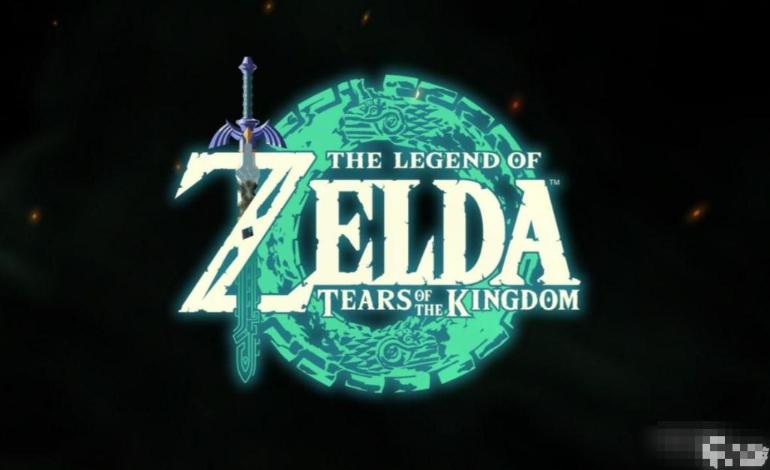win11硬盘怎么分区 把桌面移到d盘之后如何还原到c盘?

第一步:首先鼠标右键win11系统桌面上的“此电脑”图标,在弹出的菜单中选择“管理”选项。
第二步:在打开的计算机管理窗口中,鼠标点击左侧菜单的“磁盘管理”选项。
第三步:在打开的磁盘管理界面中,在窗口的右侧即可看到磁盘的分区情况,是否有可用空间。(如果有可用空间就跳到第6步)
第四步:如果硬盘没有可用空间的话,我们需要压缩一下已经盘的空间,鼠标右键有空间的磁盘分区选择“压缩卷”选项。
第五步:在压缩界面中选择需要腾出的空间量,再点击“压缩”选项。
第六步:等待win11自动压缩完成后,就能出现可用空间了,鼠标右键可用空间选择“新建简单卷”选项。
第七步:再输入想要的简单卷大小,点击“下一页”选项。
第八步:其他设置全部保持默认,再点击“下一页”选项。
第九步:最后点击“完成”就可以创建新的分区了。
第十步:如果我们有不需要的分区,直接右键,点击“删除卷”即可,等有了可用空间,你自己想怎么分就怎么分。(删除会直接清空数据,没有备份的需要提前备份)。
把桌面移到d盘之后如何还原到c盘?
第一步:首先我们进入win11系统桌面上,找到“此电脑”图标打开。
第二步:在此电脑窗口中,鼠标右键其中“桌面”文件夹,在弹出的菜单中选择“属性”选项。
第三步:在打开的桌面属性窗口中,切换到“位置”选项卡。
第四步:在位置选项里面点击“还原默认值”选项,再点击应用即可就可以改回win11系统默认的C盘了。